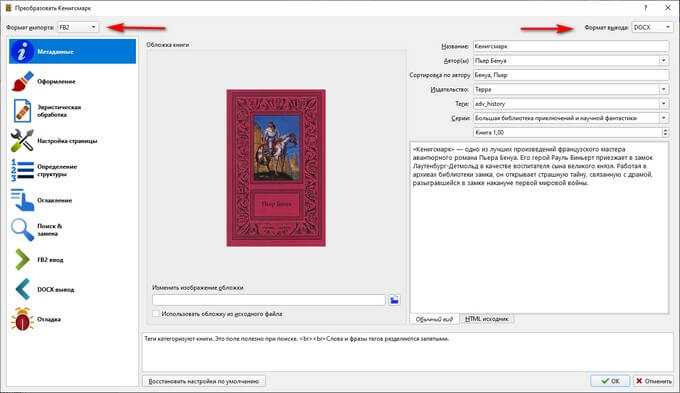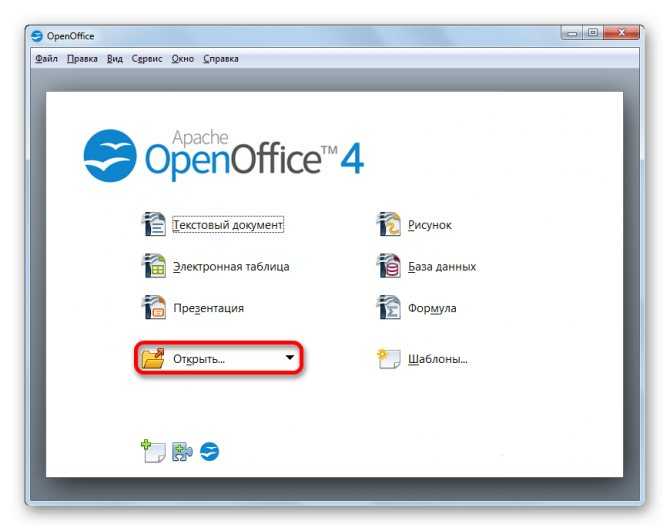Как массово переводить файлы Excel в формат PDF
Если вы регулярно создаёте большое количество документов XLS, которые нужно переводить в PDF, это можно сделать с помощью автоматической функции. Она будет делать работу быстрее, а вам не придётся производить все действия вручную.
Такая возможность есть в Универсальном Конвертере Документов. Для её активации нужно сделать настройки:
- При сохранении документа выберите программу среди принтеров;
- Кликните «Изменить настройки»;
- В параметрах итогового документа укажите формат PDF;
- Для начала пакетной конвертации нажмите «Старт»;
- Нынешний и последующие документы будут сохраняться в нужном виде — это можно отменить в тех же настройках.
Вы также можете использовать скачиваемую программу Folder Mill, которая способна работать с большим количеством файлов различных форматов, поступающих из внешних источников. Она создавалась для того, чтобы упростить работу сотрудникам компаний, которым приходилось конвертировать всё вручную. Используйте Folder Mill — в настройках укажите, чтобы файлы преобразовывались в PDF, после чего начнётся автоматическая конвертация.
Приложение актуально при большом количестве конвертируемых документов
Как перевести Excel в PDF в самом редакторе
Для использования этого способа вам не придётся искать сторонние сервисы — онлайн или скачиваемые. Всё делается в Экселе:
- Выделите ячейки таблицы, которые хотите преобразовать в PDF, или перейдите к следующим шагам, если хотите преобразить весь лист (учтите, что документ можно будет вернуть обратно — это не так просто, но вся структура сохранится);
- Кликните «Файл»;
- Выберите «Экспорт»;
- В Эксель 2010 нажмите «Сохранить как», в более новых версиях сначала укажите расположение и название;
- В списке форматов выберите PDF;
- Для того чтобы настроить будущий документ, нажмите «Параметры» — вы можете задать диапазон страниц, которые будут конвертированы, выбрать только конкретные ячейки, активный лист или всю книгу;
- Выберите метод оптимизации — для небольших файлов подойдёт «Стандартный», тогда как для крупных придётся менять параметры;
- Назовите файл и сохраните его — он сразу же откроется по умолчанию;
- Если документ не открылся, возможно, ваш компьютер не поддерживает чтение PDF — установите подходящую программу и проверьте, корректно ли всё загрузилось;
- Если нужно сделать изменения, внесите их в документ-исходник Эксель, после чего конвертируйте его снова.
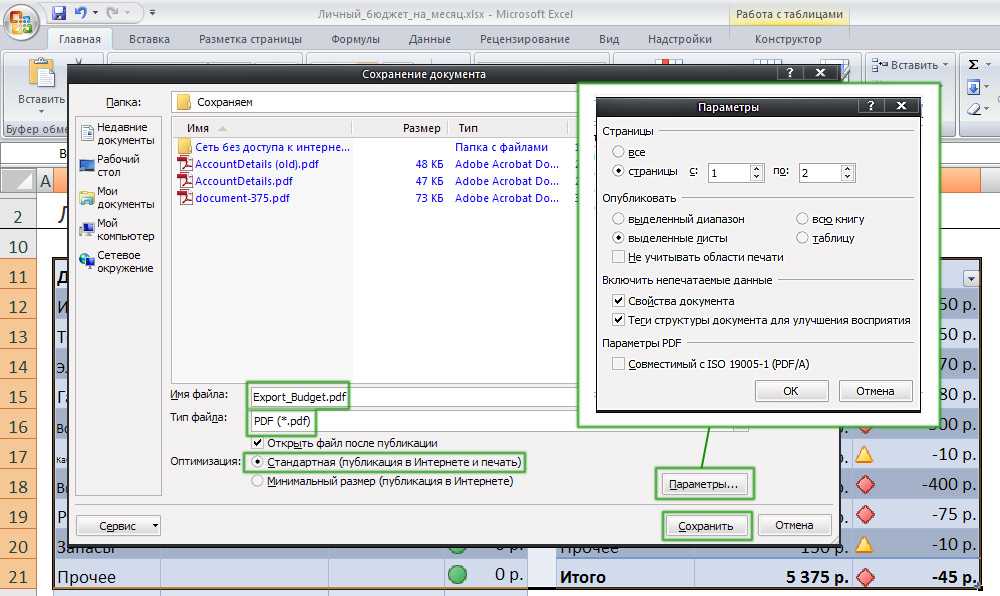
При сохранении можно задать дополнительные параметры
Способ №4: используя Google Диск
Очень удобный способ пересохранения документов Microsoft Word в ПДФ. Но он зависим от стабильной работы Интернета. Если доступ к сети есть, аккаунт зарегистрирован, конвертация займет не больше 2 минут. Действуют так:
- Войти в аккаунт Google;
- Перейти в Google Диск;
- В левом блоке меню нажать на кнопку «Создать»;
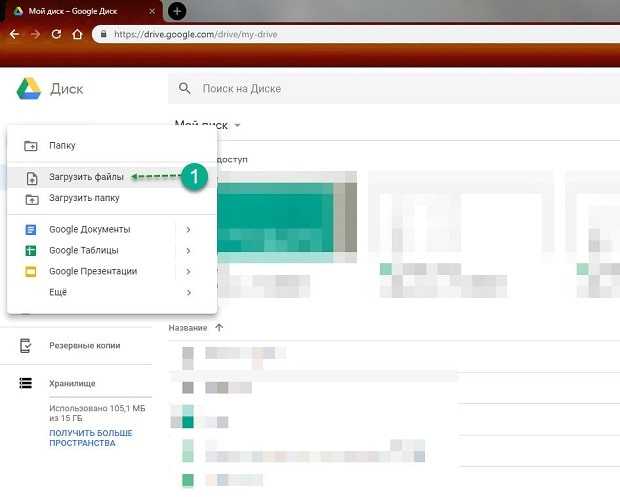
Выбрать «Загрузить файлы» и открыть добавленный объект;
Нажать на кнопку «Открыть в приложении» (кнопка расположена по середине в верхней части);
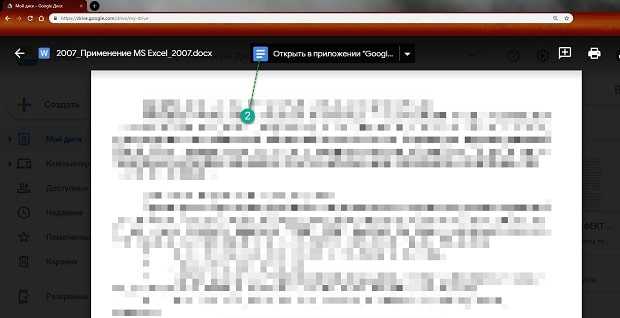
Перейти в меню «Файл», далее Выбрать «Скачать как» и указать «Документ PDF».
Текстовый процессор Ворд обладает большим редакторским инструментарием. Однако иногда у пользователей возникает необходимость перевести созданный в этой программе документ в формат ПДФ. Как преобразовать вордовский файл и конвертировать DOC в PDF?
Как сохранить файл ODT в DOC (DOCX) при помощи Word
После просмотра или редактирования текстового файла ODT, пользователь имеет возможности для преобразования файла OpenDocument Text в один из форматов Word: «*.doc» или «*.docx». Это можно сделать несколькими способами.
1 способ:
- Войдите в меню «Файл», нажмите на «Экспорт».
- Нажмите на кнопку «Изменить тип файла».
- Справа в колонке откроются типы файлов документов. Выберите «Документ Word» или «Документ Word 97-2003», в зависимости от того, какой формат вам больше подходит.
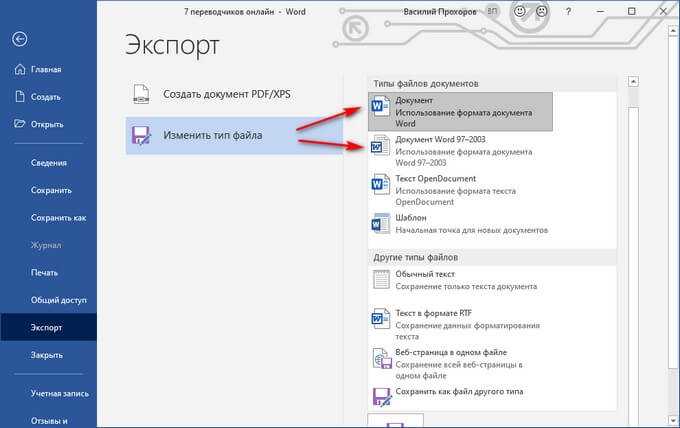
- Нажмите на кнопку «Сохранить как», расположенную под колонкой для выбора типов документов.
- В окне «Сохранить как» выберите место для хранения файла, нажмите на кнопку «Сохранить».
2 способ:
- В меню «Файл» нажмите на «Сохранить как».
- Нажмите на кнопку «Обзор».
- В окне «Сохранить как» в поле «Тип файла» выберите «Документ Word» или «Документ Word 93-2003».
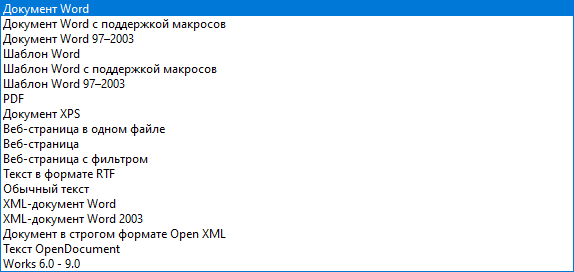
- Нажмите на кнопку «Сохранить».
ODT в PDF – конвертировать файлы OpenOffice в PDF
Бесплатно конвертировать файлы OpenOffice Writer, Calc, Impress, Draw и Math в PDF в онлайн.
Начать сначала
Only one file can be selected at a time. Multiple file conversion is supported only for members.
Выберите файл OpenOffice
перетащите файлы сюда
Как конвертировать ODT и другие файлы OpenOffice в PDF? Для отправки на конвертацию выберите файлы OpenOffice ODT, ODS или ODP на компьютере или перетащите их. Дождитесь завершения отправки и конвертации в PDF в облаке.
Присоединяйтесь к 10+ миллионов наших пользователей
Оставайтесь на связи
Выбрать конвертер
`lable`
Сохранить в Dropbox
Удалить
- Документы неограниченного размера
- Convert multiple documents at once
- Неограниченный доступ ко всем инструментам
- 20 инструментов для извлечения, конвертирования, сжатия, слияния и разделения файлов PDF
- Защита файлов при помощи 256-разрядного SSL-шифрования
- Мгновенная конвертация
- На любом компьютере
- Приоритетная поддержка
Convert ODT to PDF with Free or Open Source Software
Apache OpenOffice Writer
Since OpenOffice Writer can produce files in ODT format, you may already have guessed that it can export ODT as PDF just like Microsoft Word can save Word as PDF. This word processor, a component of Apache OpenOffice software suite, is free software and compatible with all common operating systems including Windows, macOS, and Linux. To convert ODT to PDF with the program, all you need is to download it and follow the steps below.
Step 1: Launch the program, go to File, and Open to open your .odt text file with it;
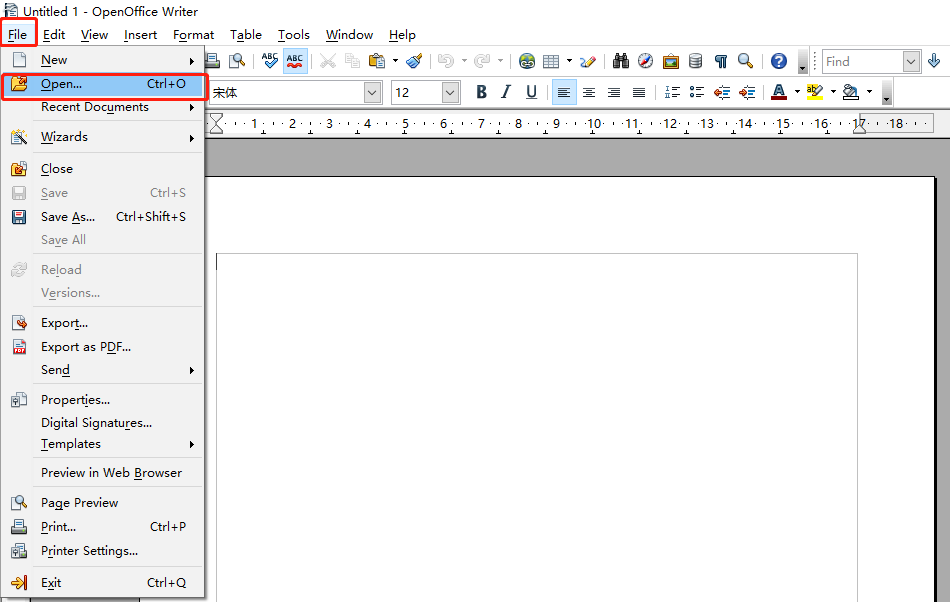
Step 2: Tap File again and choose Export as PDF;
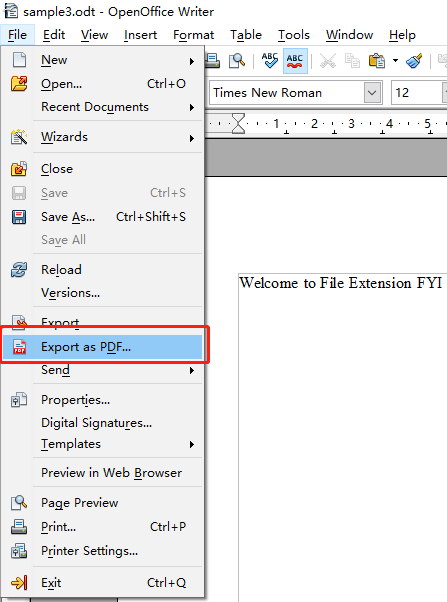
Step 3: In the pop-up PDF Options dialog box, select which pages to be exported, choose the image quality, and change other settings as needed;
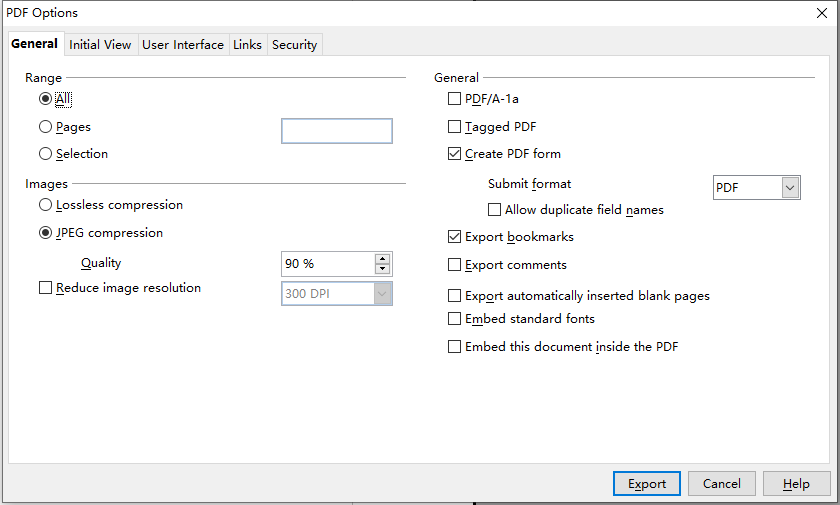
Step 4: Hit Export, enter a file name and then click Save to export the file from ODT to PDF.
When necessary, click “Security”, “Links”, or another option within the “PDF Options” dialog box to set a password for the PDF, and do more with it.
LibreOffice Writer
The free and open-source word processing software, LibreOffice Writer can act as an ODT to PDF converter. It is available on Linux, Mac OS X, Windows, FreeBSD, and some other OS, and can open and save files in many formats such as OpenDocument, DOC, and DOCX. Let’s see how the Writer gets ODT to PDF conversion done.
Step 1: Right-click on your ODT file and choose Open with, LibreOffice Writer;
Step 2: Tap File in the top left corner, choose Export As and Export as PDF;
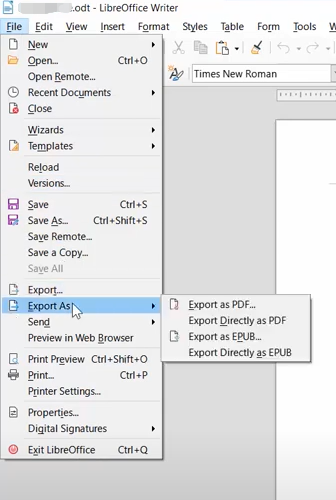
Step 3: Specify which pages you want to convert to PDF, choose whether to compress images or sign the PDF with a watermark;
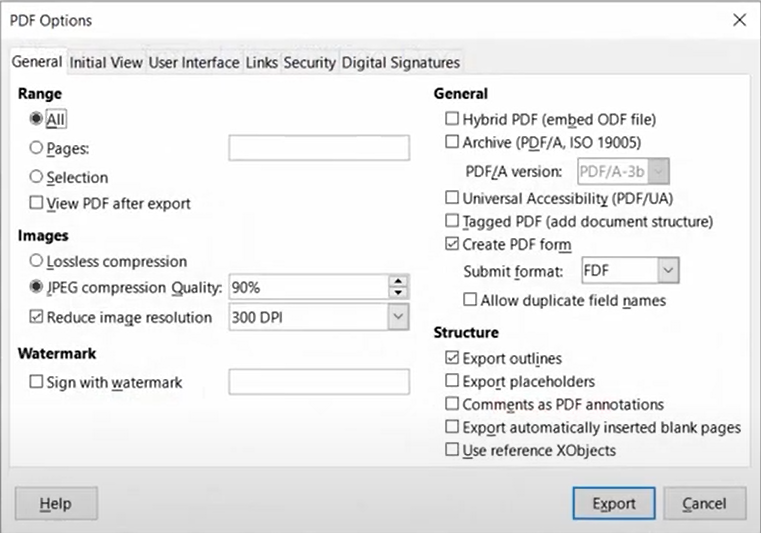
Step 4: Set other options as you like, such as adding a signature and password to the PDF. Click Export to save the ODT file as a PDF file.
Способ №2: используя онлайн-сервисы
Если с пересохранением в редакторе Microsoft Office возникли проблемы, можно воспользоваться специальными онлайн ресурсами. Поиск в Интернете выдаст огромное количество сервисов. Но не все они окажутся полезными и понятными. Среди русскоязычных ресурсов с понятным интерфейсом и быстрой конвертацией, можно выделить следующие три:
- https://www.pdf2go.com/ru/word-to-pdf;
- https://pdf.io/ru/doc2pdf/;
- https://smallpdf.com/ru/word-to-pdf.
Наиболее простым считается сервис pdf.io/ru/doc2pdf. У него максимально облегченный интерфейс — всего одна активная кнопка. Есть возможность загружать объекты как с дисков компьютера, так и с Google Диск, Dropbox и др. Алгоритм работы с онлайн сервисом следующий:

В новом окне указать путь к документу, указать «Открыть»;
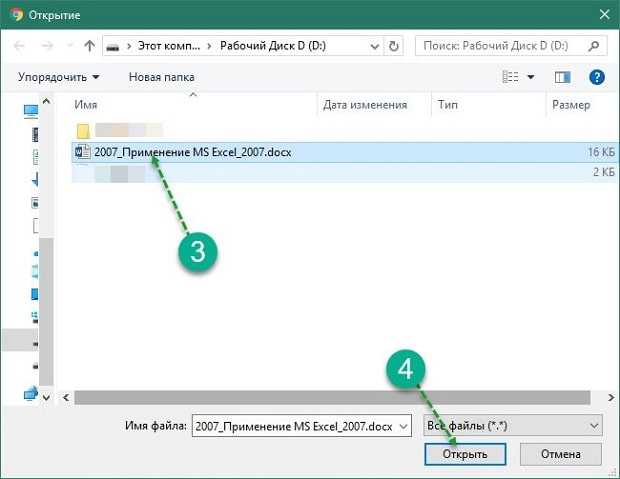
Нажать на кнопку «Скачать».
Сохраненный в новом формате объект попадет в папку «Загрузки», если при настройке браузера не был указан иной путь хранения данных. Время конвертирования зависит от размера исходного документа. Если процедура занимает несколько минут, это нормально. Этим способом преобразования данных из *.docx в *.pdf можно воспользоваться при стабильном доступе к сети.
Как перевести Excel в PDF
Структура таблицы в Экселе довольно сложная. Редактируемые ячейки содержат не только обычную информацию, но и формулы, внешние ссылки и графические элементы. Этот фактор усложняет оборот документов в программе.
Для того чтобы увеличить вероятность, что другой пользователь сможет открыть и прочитать документ, можно перевести его в PDF. Это также удобно в том случае, когда нужно скрыть от сторонних людей формулы, по которым были рассчитаны те или иные показатели в ячейках книги. Перед тем как отправить файл по почте или выложить его в общий доступ, сделайте конвертацию в PDF одним из способов:
- С помощью встроенных в Эксель функций;
- Через официальную надстройку от Майкрософта;
- С использованием онлайн-сервисов;
- В скачанной программе.
Документ в формате PDF, который вы получите любым из способов, будет отличаться целостной структурой. Он может быть открыт на любом, в том числе мобильном, устройстве, а также не может быть редактирован читателем. Такой файл не содержит ссылок на сторонние ресурсы и формулы расчёта.
PART 1: Best ODT2PDF Converter to Convert ODF to PDF
The PDFelement app is the most comprehensive program that can offer full odt2pdf conversion and editing techniques.
It can provide the best conversion rates where the user can generate their ODT and additional files to the PDF document format only with a few clicks of the mouse.
For your detailed knowledge, here are a few chief features and functionalities of the PDFelement software.
Best ODT2PDF Converter – PDFElement Key Features:
- With the ODT2PDF Converter, the user can insert their digital signature into the particular PDF.
- The user can also extract many pages or particular portions of the file documents, easily convert them into PDF format, and remove Pages from PDF.
- On top of this, the user can also perform annotated works on their PDF files, for instance, removing unnecessary things, highlighting or underlining some particular portions, or creating custom stamps. It can access, read and fill out the XFA-based PDF file forms without much effort.
- The program can perform advanced editing on various graphics-based articles, for instance, rotating, cropping, mirroring, and so forth.
- This ODT2PDF Converter is familiar with a total of nine popular languages like Chinese, English, Spanish, Portuguese, French, German, Dutch, Italian, and Japanese.
- The PDFelement software is compatible with the iOS, Windows, Mac, and Android operating systems for standardization ranging across organizations.
- Wondershare PDFelement program is a unique app that can also support manifold file formats.
- With PDFElement, the user can also slot in some fresh file pages and easily convert them by means of the available PDF files.
Вариант 3. Google Docs: редактирование odt на Android или десктопе
Пожалуй, этот вариант мы используем на работе чаще других. Почему? Быстро, удобно, позволяет работать с odt на разных устройствах. Ну и все преимущества Google Docs вроде совместной работы. Получил важный документ от партнера – залил на Диск – открыл для коллег.
- Открываем Google Drive и перетаскиваем файл odt. Вы получите сообщение «Загрузка завершена»;
- Выбираем загруженный файл и открываем его двойным щелчком для просмотра;
- Если нужно отредактировать документ, вызываем контекстное меню и выбираем «Открыть с помощью» – «Google документы»;
- Допустим, после работы над файлом, вам нужно отправить его обратно партнеру. И сделать это нужно в прежнем формате odt. Тогда в Google Docs в меню «Файл» нажимаем «Скачать как» и выбираем формат «Open document».
docs-to-pdf-converter
docs-to-pdf-converter is a command line ODT to PDF converter. It can easily convert doc files with format ODT, DOC, DOCX, PPT, etc. Just like the above software, it only requires Java to be installed on your PC.
First get the ZIP file package of docs-to-pdf-converter package from above link and then extract the contents. Next, locate the jar file. For your convenience, rename it to any name that you like. In my case, I have changed its name to “doc2pdf.jar”.
Open the command prompt in the same folder where you have saved the jar file. After that, type the following command.
In the above command, replace “ODT File Path” with the complete path of ODT file, and replace “output file path” with the location where you want converted PDF file to be saved.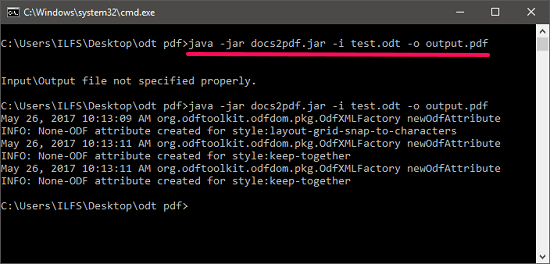
To keep things easy, you can put the input ODT file in the same folder in which you have opened the command prompt.
A great benefit of this command line ODT to PDF converter is that you can create batch file to batch convert ODT to PDF.
Final Words
ODT format is becoming widely supported nowadays, with all the major office suites supporting it natively. If you have a need to distribute a ODT document as PDF file, then above software do a pretty good job at that. PDF24 and Soft4Boost Document converter could be your first choice if you want to add watermark to converted PDF file. In case you want to batch convert ODT to PDF, then you can go with TEBook Converter or odt-to-pdf-converter. And if you love spending time on command line, then docs-to-pdf-converter would come in handy. So, depending on whatever your need is, you will find a converter here that will fulfill that.
odt-to-pdf-converter
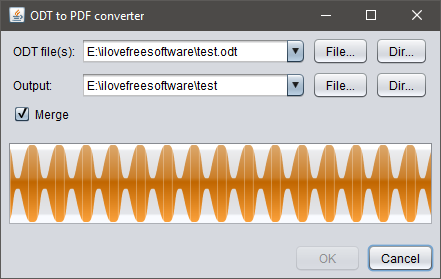
odt-to-pdf-converter is another free OpenOffice document converter software for Windows. The software has a very simple interface and only requires Java to be installed on your PC. All you have to do is specify the path of the ODT file you want to convert and the path where you’d like to save the output PDF file. The software is pretty simple and doesn’t let you specify output parameters. Just specify the input ODT file and get the equivalent PDF file.
This software can batch convert ODT to PDF. It will create a separate PDF file for each ODT file that it finds in the directory you have specified.
I have already told you that you just need Java available on your PC in order to make this software work. So, after getting this software, run the executable jar file by double clicking on it. When the interface of the software will pop up, you will see two field: one for input ODT file and second for path of output PDF file. So, specify the respective paths and start the conversion process by clicking on OK button. Alternatively, if you want to convert the ODT files of a whole directory, then specify the input directory using the DIR button. Next, specify the output directory where the PDF files will be saved. In this way, you can convert an ODT file to PDF using odt-to-pdf-converter.
Конвертировать PDF в ODT — Онлайн Конвертер Файлов
Исходный формат:CSV — Comma Separated ValuesDOC — Microsoft Word DocumentDOCX — Microsoft Word 2007 DocumentDJVU — DjVu DocumentODP — OpenDocument PresentationODS — OpenDocument SpreadsheetODT — OpenDocument Text DocumentPPS — PowerPoint Slide ShowPPSX — PowerPoint Slide Show 2007PPT — PowerPoint PresentationPPTX — PowerPoint Presentation 2007PDF — Portable Document FormatPS — PostScriptEPS — Encapsulated PostScriptRTF — Rich Text FormatTXT — Text documentWKS — Microsoft Works SpreadsheetWPS — Microsoft Works DocumentXLS — Microsoft Excel SpreadsheetXLSX — Microsoft Excel 2007 SpreadsheetXPS — XML Paper Specification3GP — 3GP Multimedia FileAVI — Audio Video Interleave FileFLV — Flash Video FileM4V — MPEG-4 Video FileMKV — Matroska Video FileMOV — Apple QuickTime Movie FileMP4 — MPEG-4 Video FileMPEG — Moving Picture Experts Group FileOGV — Ogg Vorbis Video FileWMV — Windows Media Video FileWEBM — HTML5 Video FileAAC — Advanced Audio Coding FileAC3 — AC3 Audio FileAIFF — Audio Interchange File FormatAMR — Adaptive Multi-Rate Audio FileAPE — Monkey’s Lossless Audio FormatAU — Sun’s Audio File FormatFLAC — Free Lossless Audio CodecM4A — MPEG-4 Audio FileMKA — Matroska Audio FileMP3 — MPEG-1 Audio Layer 3 FileMPC — MusePack Audio FileOGG — Ogg Vorbis Audio FileRA — RealMedia Streaming MediaWAV — Waveform Audio File FormatWMA — Windows Media Audio FileBMP — Windows BitmapEXR — OpenEXR File FormatGIF — Graphics Interchange FormatICO — ICO File FormatJP2 — JPEG 2000 compliant imageJPEG — Joint Photographic Experts GroupPBM — Netpbm Portable Bitmap formatPCX — Paintbrush image formatPGM — Netpbm Portable Graymap formatPNG — Portable Network GraphicsPPM — Netpbm Portable Pixmap formatPSD — Photoshop DocumentTIFF — Tagged Image File FormatTGA — Truevision Graphics AdapterCHM — Microsoft Compiled HTML HelpEPUB — Electronic PublicationFB2 — Fiction Book 2.0LIT — Microsoft LiteratureLRF — Sony Portable ReaderMOBI — Mobipocket eBookPDB — Palm Media eBookRB — RocketEdition eBookTCR — Psion eBook7Z — 7-ZipZIP — ZipRAR — Roshal ArchiveJAR — Java ArchiveTAR — TarballTAR.GZ — TAR GZippedCAB — Cabinet
Онлайн-ресурсы
Открыть Word онлайн не составит никакого труда. То же самое можно сказать и про конвертацию DOC в ПДФ. Ресурсов, предоставляющих подобные услуги, множество. Основные различия между ними заключаются в дизайне и некоторых функциональных возможностях. В Рунете определенной популярностью пользуется сервис Smallpdf. Чтобы перевести Ворд в ПДФ, необходимо выполнить ряд последовательных действий:
Открываем сайт — smallpdf.com и нажимаем на кнопку «Выберите файл».
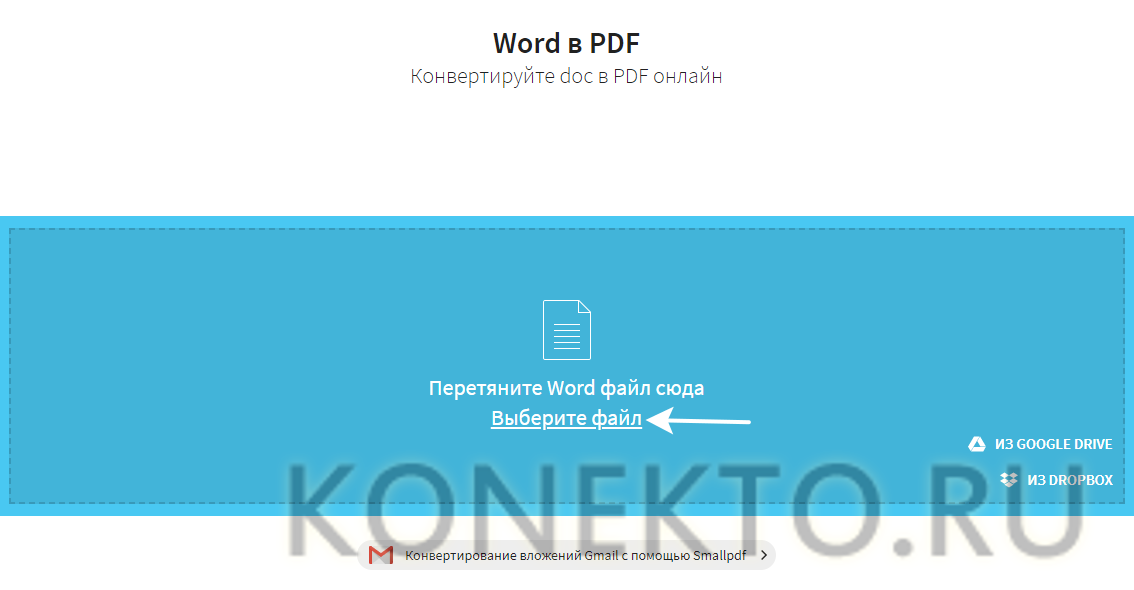
Выбираем нужный вордовский документ.
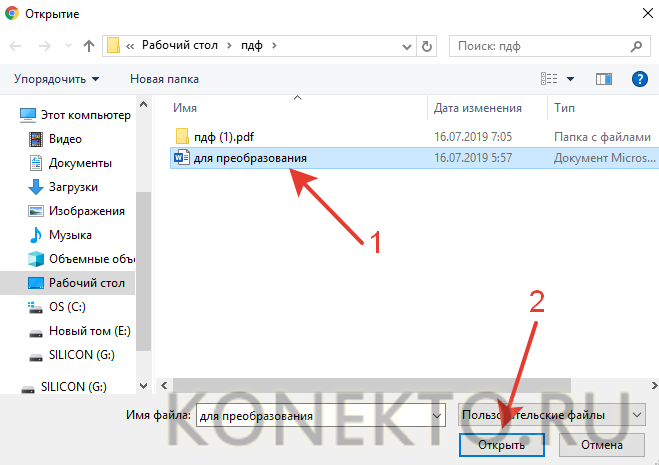
После конвертации скачиваем файл с сервиса.
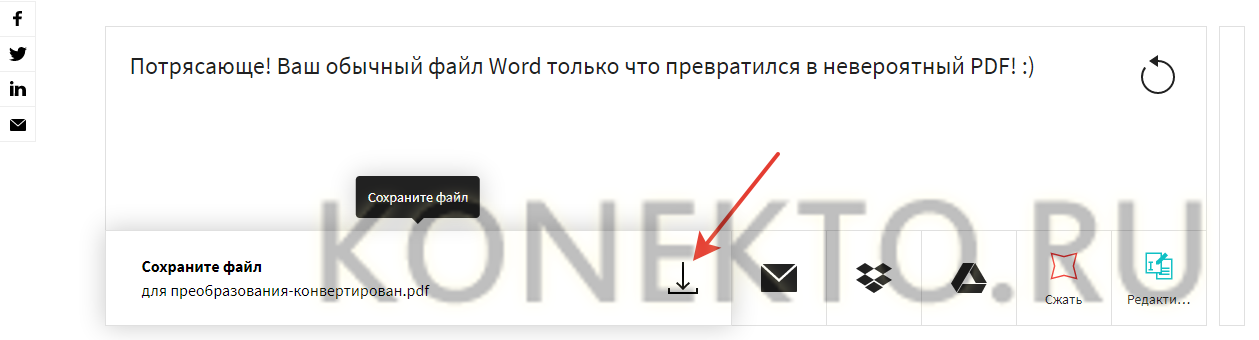
Находим необходимый файл в загрузках.
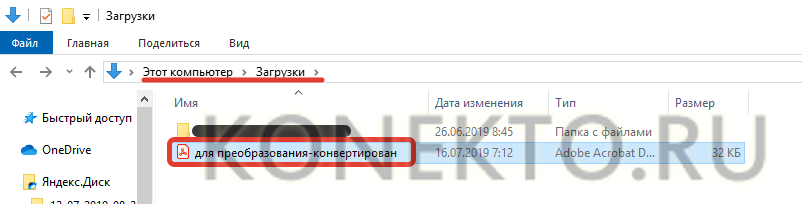
Представленный ресурс позволяет сделать PDF из Word даже в том случае, если исходник расположен на каком-либо облачном сервисе. Однако работать получится только с файлами, имеющими расширение DOC или DOCX. Переделать документы, созданные в OpenOffice, с помощью этого сервиса нельзя.
Как начать использовать форматы OpenOffice
Форматы файлов OpenDocument созданы для обеспечения высокой совместимости с пакетом OpenOffice. Если вы знаете, что будете работать с файлами ODF постоянно, вам следует подумать о загрузке Apache OpenOffice или LibreOffice на свой компьютер. Обе эти бесплатные программы во многом схожи с функциональностью Microsoft Office.
Одна вещь, которую вы всегда должны учитывать, прежде чем работать с разными форматами файлов, — это совместимость. Хотя Microsoft Office может открывать файлы ODT, а OpenOffice Writer может открывать файлы DOCX, они не будут идеальным преобразованием. Чтобы обеспечить максимальную совместимость, координируйте свои действия со своей командой и как можно больше работайте с одним и тем же форматом файлов.
Вам нужно знать, как открывать файлы других незнакомых типов? Ознакомьтесь с нашими руководствами по файлам RTF и XML.
Программы для Windows, мобильные приложения, игры — ВСЁ БЕСПЛАТНО, в нашем закрытом телеграмм канале — Подписывайтесь:)
Способ №3: используя сторонние программные продукты
Для того чтобы преобразовать ПДФ в Ворд, можно применять функциональное вспомогательное программное обеспечение. Оно устанавливается на ПК отдельно
Среди предлагаемых разработчиками программ, внимание стоит обратить на Smallpdf. Софт распространяется в сети бесплатно, имеет стандартную инсталляцию и дружелюбный интерфейс
Новичкам в вопросах конвертации данных будет несложно разобраться с меню программного продукта. Но все-таки главное его преимущество — независимость от Интернета.
- Скачайте и установите программу;
- В блоке слева указать «Office to PDF»;
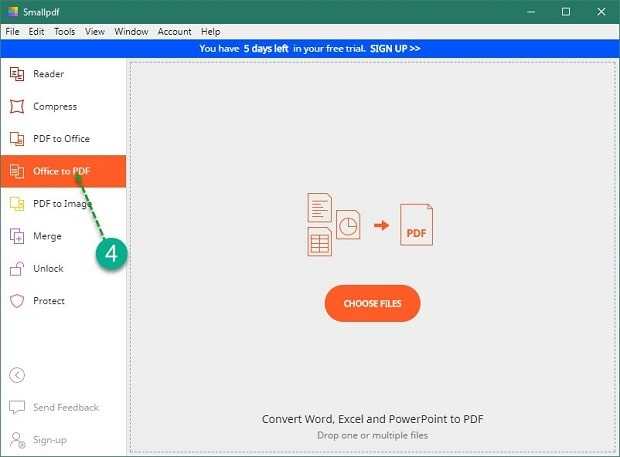
В меню «File» выбрать пункт «Open» или в центральном блоке «Choose Files»;
В новом окне указать путь к объекту и выбрать «Select»;
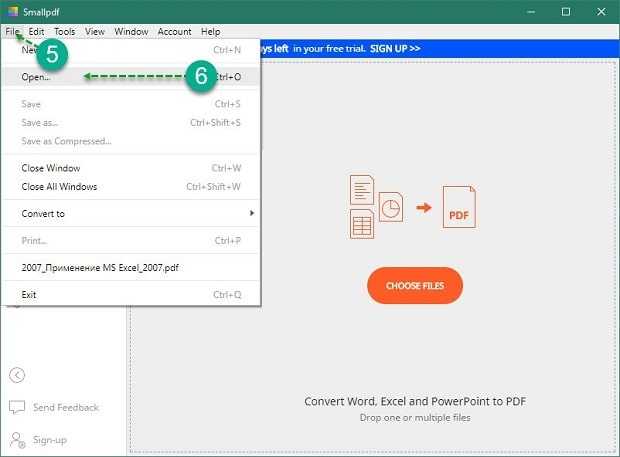
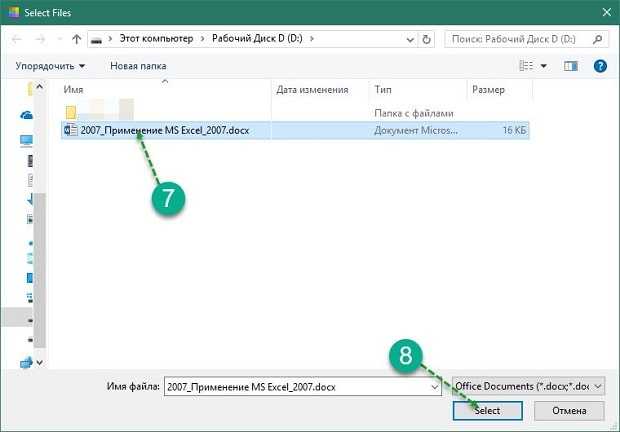
Нажать на кнопку «Convert 1 file».
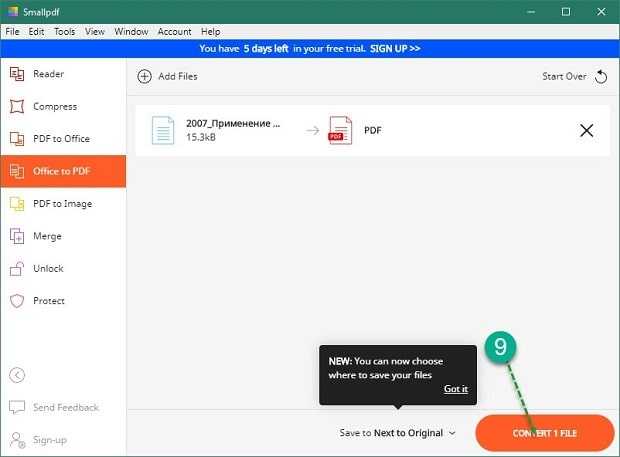
Конвертация выполнится в течение нескольких секунд. Объект пересохраняется в новом формате в ту же папке, где находится оригинал (если не выбран новый путь). Если местоположение документа забыто, программа подскажет, куда была сохранена информация. Для этого нужно нажать в центральном блоке на иконку папки рядом с названием преобразованного файла.
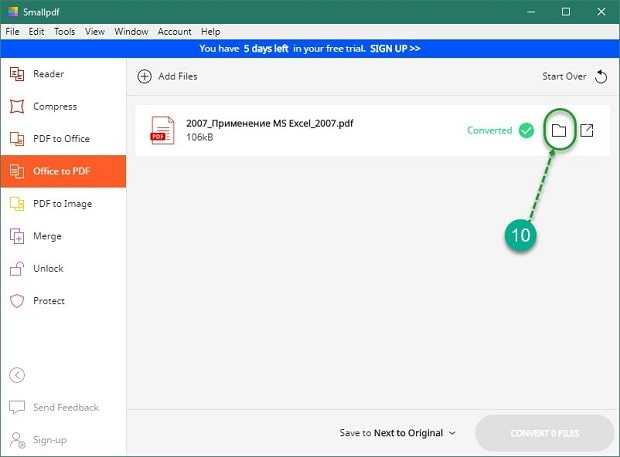
Convert ODT to PDF with Online Converter
Speaking of ODT to PDF conversion, an online converter like CloudConvert is recommended. It allows you to batch convert multiple ODT documents to PDFs at once via a browser. All you need is a good network connection.
Step 1: Search and access the ODT to PDF converter on the Internet. Click Select File on the home page to upload the ODT file you need to change to PDF;
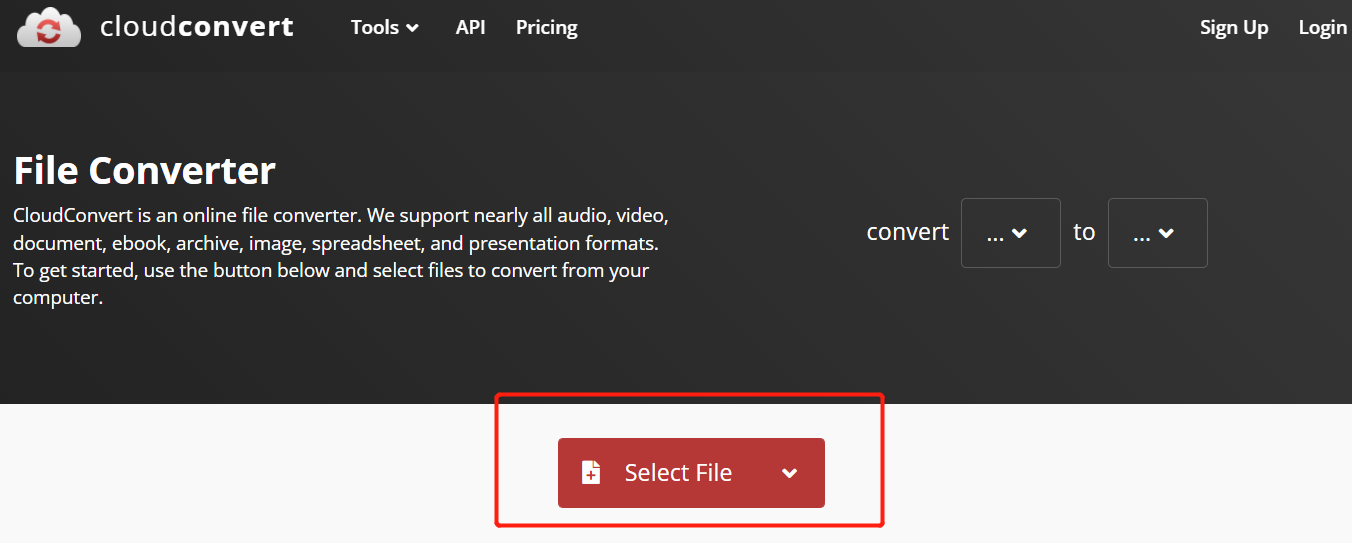
Step 2: Tap the drop-down arrow to select the output format as PDF;
Step 3: Press Convert button to convert ODT to PDF.
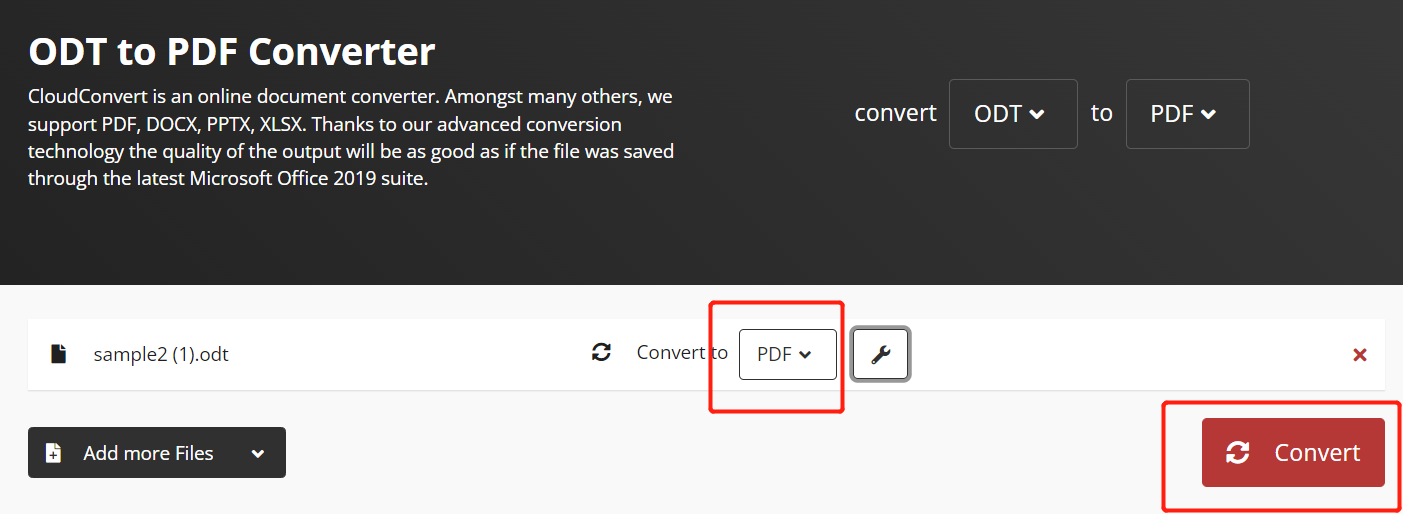
If needed, you can click the wrench icon to enter the pages you need to change from ODT to PDF and use an open password to protect the PDF file.
Программа для преобразования doPDF
Наверное, в 99% случаев, описанного выше будет достаточно, но, если вам не удалось решить поставленную задачу стандартными офисными приложениями, на помощь приходят специальные программы.
Бесплатная программа для преобразования Word в pdf, которую я рекомендую, называется doPDF.
Скачать doPDF с официального сайта – dopdf.com
Там у них есть еще платная версия, называется novaPDF, та может еще и обратное преобразование делать, извлекать из pdf – если кому надо, имейте ввиду.
Как пользоваться doPDF
Скачиваете дистрибутив с сайта, который я выше написал. Устанавливаете программу на компьютер. Если оставите галочку при установке, то к вашему Microsoft Office добавится специальная надстройка, позволяющая сделать кое-какие общие настройки конвертации. Честно говоря я не увидел смысла в ее установке, так как уровень удобства она не повышает – все работает и без того просто. Так что, галочку при установке можно убрать.
В результате у вас в списке оборудования появится еще одно устройство – виртуальный принтер с названием doPDF8.
Теперь, для получения pdf документа нам необходимо открыть файл Word, дальше перейти во вкладку «Печать» (обратите внимание – не в «сохранить», а в «печать»)
В списке принтеров выбрать «doPDF 8». Если нужно не весь документ переводить, то укажите диапазон страниц. Жмем «Печать»
Откроется окно настройки будущего pdf файла. Сверху указывается путь, куда его сохранить. Дальше вам надо выбрать качество – чем выше, тем больше будет объем. Рекомендую поставить галочку «Embed fonts», данная опция включает в файл все используемые документом шрифты, полезно в том случае, если файл будут открыть на устройстве, где нужные шрифты не установлены – не будет разных иероглифов вместо букв.
Вот и все настройки, приложение очень простое.
What is ODT File?
Before we extend any further, let us first understand the meaning of the ODT and the PDF files. The files with .ODT file extensions are the OpenDocument Text Document files.
Such files are often produced by the free-of-charge OpenOffice Writer word processor software. These files are comparable with the well-known DOCX file format used with the Microsoft Word document processor.
These are both types of document files that can contain things such as objects, text, images, and styles. Microsoft Word and Online Google Docs can access ODT format files online, where the user can edit the content.
Общее описание формата odt
Файлы открытого стандарта ODF способны хранить и выполнять обмен пакетами документов, содержащих отчеты, книги, заметки и т.д. Формат ODF совмещает БД, электронные таблицы, текстовые документы, презентации, изображении. Чем же открыть odt формат? Файлы с этим расширением – это текстовые документы, взаимодействующие с Microsoft Office, Corel WordPerfect Office, Libre Office, StarOffice, OpenOffice. Последние 3 программы способны конвертировать документы из одного расширения в другое. Для открытия и редактирования в Microsoft Office пользователь инсталлирует плагин ODF Sun Plugin for MS Office.
По словам Председателя Фонда документов, ODF – правильный выбор пользователя, поскольку формат совместим с большинством приложений.

История возникновения
Файлы формата OpenDocument созданы сообществом OASIS совместно с иными организациями. Основан новый тип на XML-формате. В мае 2006 года файлы формата OpenDocument стандартизированы по международным меркам. В I половине 2009 г. корпорация Microsoft расширяет количество поддерживаемых форматов, куда относится формат OpenDocument. В 2014 году Google Docs обеспечила поддержку стандарта ODF совместно с Sheets и Slides. С тех пор у пользователей не возникает вопрос, чем открыть формат ODT. Появилась возможность создавать, редактировать и сохранять текстовые документы с расширением OpenDocument. В июле 2020 года тип ODF стандартизирован по выпуску 1.2.
Благодаря совместной работе организаций и сообществ формат свободно распространяется.

Преобразование в OpenOffice
В приложении OpenOffice удастся создавать текстовые документы, подготавливать презентации и делать таблицы. Указанная программа — бесплатный аналог Microsoft Office. Редакционный инструментарий у этого приложения ниже, но большинству пользователей возможностей OpenOffice хватит с лихвой. Перевести файлы, созданные в этом процессоре, в ПДФ можно еще быстрее, чем выполнить аналогичную процедуру в Ворде:
Кликаем на «Экспорт в PDF».
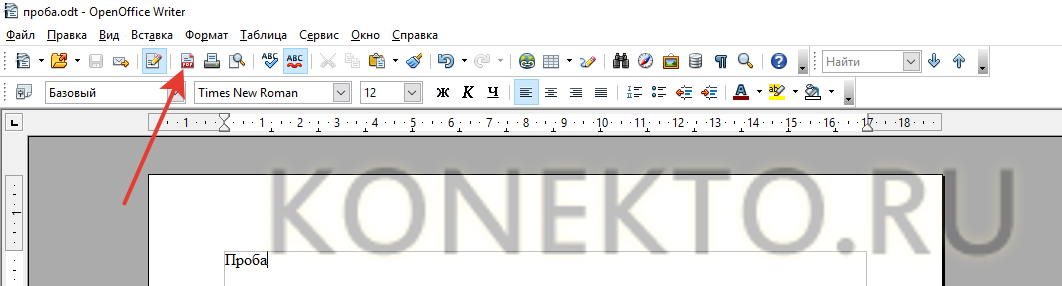
Выбираем путь сохранения, вводим имя файла и нажимаем на кнопку «Сохранить».
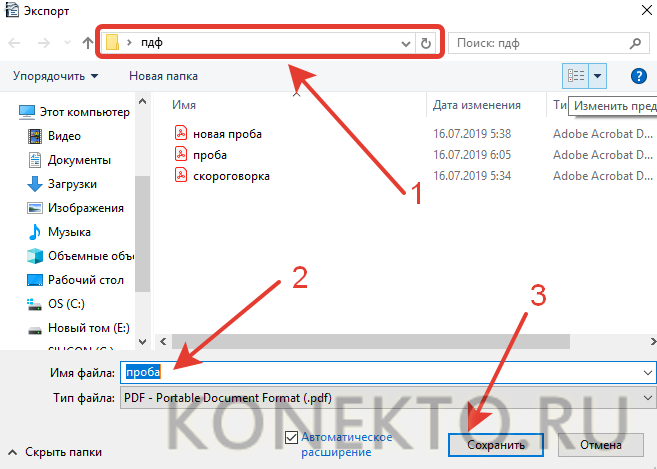
Все очень и очень просто. Выполнить эту процедуру не сложнее, чем из PDF сделать JPG.